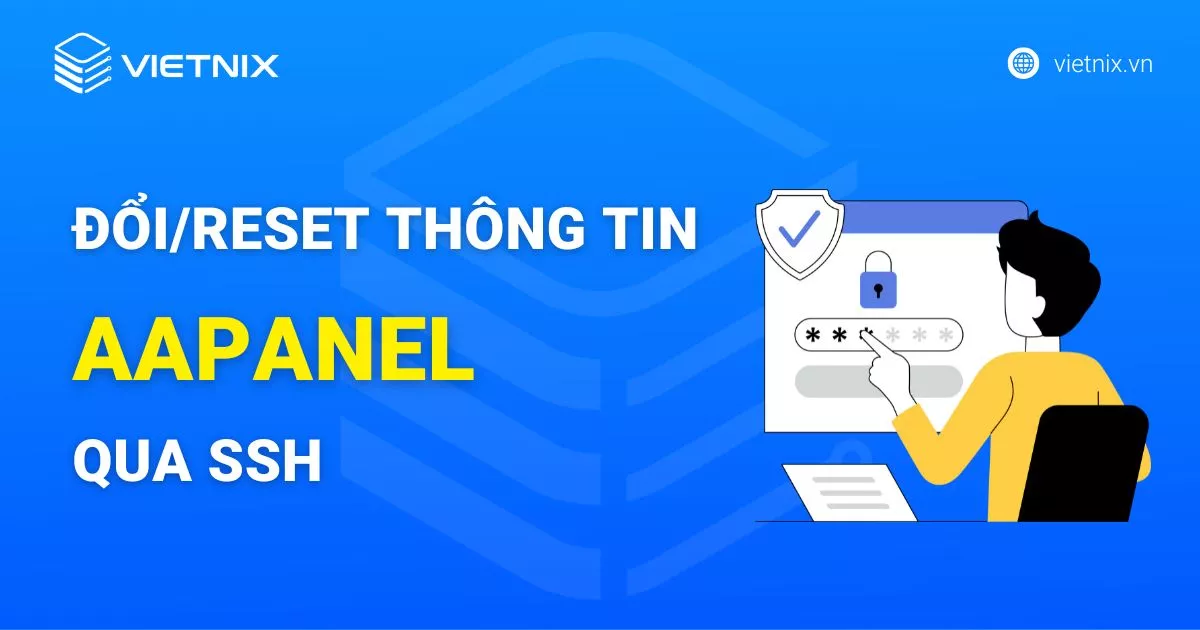Thay đổi port trên aaPanel là một bước quan trọng sau khi cài đặt, giúp tăng cường bảo mật cho trang quản trị. Mặc dù port mặc định thường dễ nhớ, nhưng điều này cũng khiến port dễ trở thành mục tiêu tấn công. Mình khuyến khích bạn thay đổi port truy cập ngay sau khi cài đặt aaPanel. Hãy cùng tìm hiểu cách thực hiện qua bài viết dưới đây.
Những điểm chính
- Nguyên nhân và lợi ích của việc thay đổi port aaPanel: Hiểu được tại sao cần thay đổi port (tăng cường bảo mật, tránh xung đột dịch vụ) và lợi ích cụ thể mang lại (giảm nguy cơ bị tấn công, vận hành hệ thống ổn định hơn).
- Hướng dẫn thay đổi port aaPanel: Được hướng dẫn chi tiết các bước thực hiện thay đổi port.
- Giới thiệu Vietnix: Biết đến một nhà cung cấp VPS chất lượng, phù hợp để triển khai aaPanel, với các ưu điểm về tốc độ, ổn định, bảo mật.
- Câu hỏi thường gặp: Giải đáp các thắc mắc phổ biến về việc thay đổi port aaPanel.
Nguyên nhân cần thay đổi port trên aaPanel
Có nhiều nguyên nhân để bạn thay đổi port trên aaPanel như sau:
- Tăng cường bảo mật: Việc sử dụng port mặc định (8888) có thể khiến aaPanel dễ bị tấn công bởi tin tặc. Thay đổi port sang một giá trị khác có thể giúp tăng cường bảo mật cho aaPanel.
- Tránh xung đột: Nếu bạn có nhiều ứng dụng web khác chạy trên cùng một máy chủ, bạn có thể cần thay đổi port cho aaPanel để tránh xung đột với các ứng dụng, dịch vụ khác.
- Sử dụng các dịch vụ riêng: Bạn có thể muốn thay đổi port cho aaPanel để sử dụng cho mục đích riêng của mình, chẳng hạn như chạy một dịch vụ khác trên port 8888.
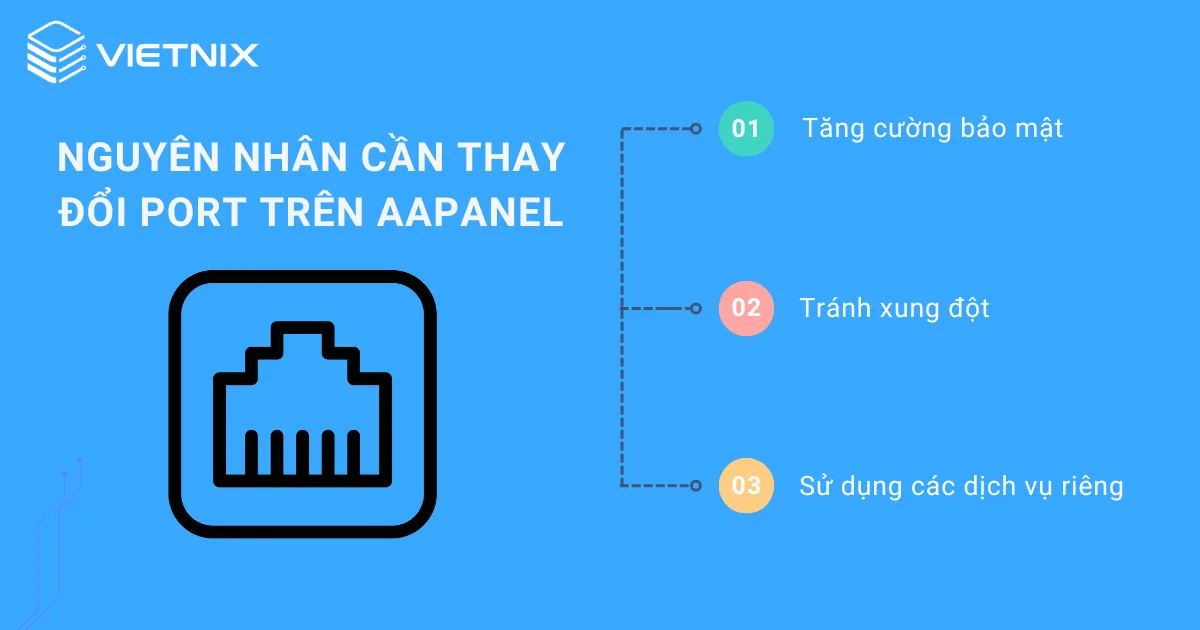
Ngoài ra việc thay đổi port trên aaPanel cũng mang lại nhiều lợi ích cho người dùng như:
- Tăng cường bảo mật: Thay đổi port sang một giá trị khác có thể giúp tăng cường bảo mật cho aaPanel, giảm thiểu nguy cơ bị tấn công bởi tin tặc.
- Tránh xung đột: Thay đổi port có thể giúp tránh xung đột với các ứng dụng web khác chạy trên cùng một máy chủ.
- Sử dụng mục đích riêng: Bạn có thể sử dụng port tùy chỉnh cho aaPanel để chạy các dịch vụ khác trên port 8888.
Thông thường các nhà phát triển control panel sẽ thiết lập các giá trị mặc định để người dùng có thể tiếp cận theo cách nhanh gọn nhất trên những sản phẩm của mình. Tuy nhiên, chúng rất dễ làm mục tiêu thu hút với các hình thức tấn công “Brute Force” vào hệ thống server của người dùng. Nhằm nâng cao tính bảo mật cho các hệ thống của mình thì các nhà cung cấp như aaPanel đã cảnh báo người dùng nên thay đổi giá trị port mặc định thay vì tiếp tục sử dụng chúng.
Dòng cảnh báo sẽ thường có nội dung như sau:
The current panel uses the default port [8888], which has security risks. Please modify the panel port in the panel settings.
Để đảm bảo aaPanel hoạt động ổn định, an toàn và đạt hiệu suất cao nhất, lựa chọn một hạ tầng VPS chất lượng là điều không thể bỏ qua. Vietnix hiện là nhà cung cấp VPS giá rẻ uy tín, nổi bật với tốc độ nhanh, tính ổn định cao và hệ thống bảo mật chặt chẽ.
Bên cạnh đó, Vietnix hỗ trợ aaPanel hoạt động mượt mà và cung cấp dịch vụ kỹ thuật 24/7, sẵn sàng hỗ trợ bạn trong mọi tình huống. Đây là giải pháp lý tưởng cho các cá nhân và doanh nghiệp cần môi trường máy chủ tối ưu để vận hành hệ thống an toàn và hiệu quả.
VPS Giá rẻ Vietnix: UPTIME VƯỢT TRỘI – chi phí tối ưu
Ổn định, an toàn, tiết kiệm – Nền tảng vững chắc cho website của bạn.
Hướng dẫn thay đổi port trên aaPanel
- Bước 1: SSH vào server aaPanel
- Bước 2: Đổi port của panel
- Bước 3: Kiểm tra kết quả
![]() Lưu ý
Lưu ý
Ở phần đổi Port, aaPanel chỉ cho phép người dùng thay đổi port trong phạm vi từ 8888 => 65535.
Bước 1: SSH vào server aaPanel
Bạn tiến hành SSH vào hệ thống với quyền root vào server với cú pháp:
ssh root@IP-server-cua-banSau khi vào thành công, bạn tiếp tục bước tiếp theo.
Bước 2: Đổi port của panel
aaPanel cho phép người dùng thay đổi port theo 2 cách:
- 1 là dùng CLI để thay đổi trong qua SSH.
- 2 là thay đổi trong giao diện quản lý của aaPanel.
Cách 1:
Gõ lệnh bt để vào bảng menu CLI của aaPanel. Bạn hãy chọn mục cần thiết bằng cách nhấn số tương ứng. Ở đây bạn muốn thay port nên sẽ chọn là 8.
Sau đó nhập giá trị mới cho port, ví dụ ở đây Vietnix chọn port là 2024 và nhấn Enter, chờ hệ thống xử lý hoàn tất.
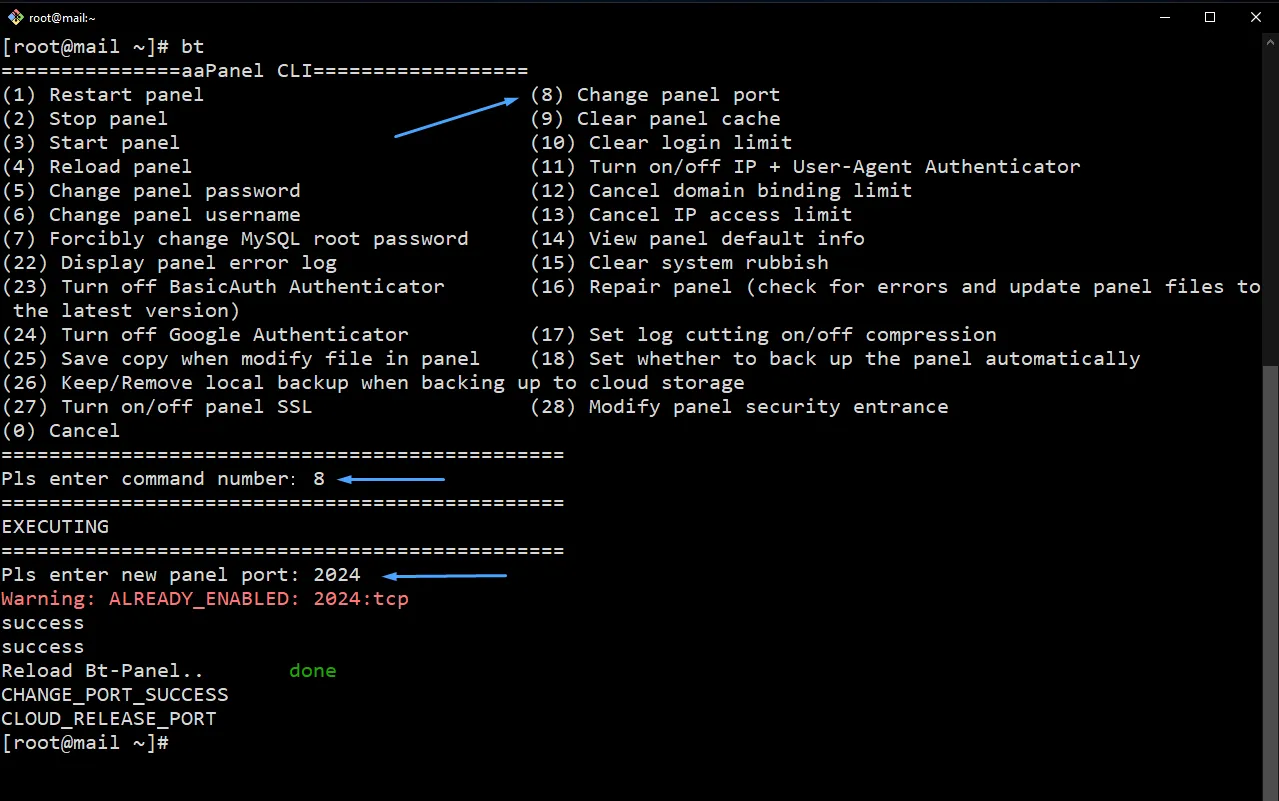
Vậy là bạn hoàn tất thay đổi port trên aaPanel bằng giao diện CLI.
Cách 2:
Người dùng sẽ đăng nhập vào trang quản trị aaPanel theo đường dẫn mặc định http://địa-chỉ-ip:8888/. Chọn mục Settings ở thanh menu bên trái sau đó tìm mục Security, bạn hãy kéo xuống phần Panel port. Giá trị port có thể thay đổi tuỳ theo người dùng.
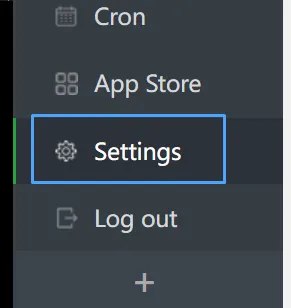
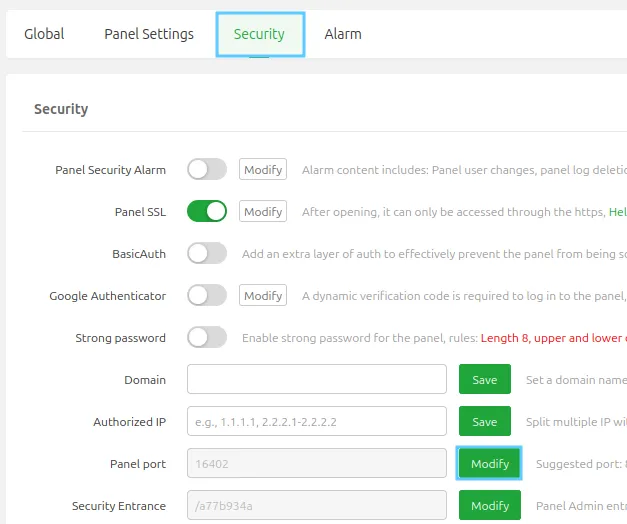
Trước khi thay đổi được thực hiện thì hệ thống cần bạn xác nhận rằng thay đổi là do chính bạn – người quản trị hệ thống – chứ không phải bot hay ai khác.
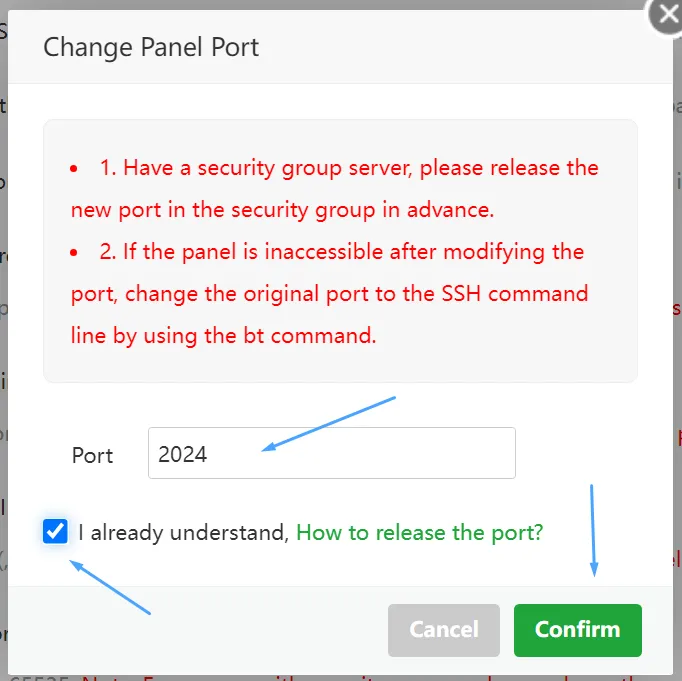
![]() Lưu ý
Lưu ý
Trong các phiên bản cũ, mặc định aaPanel sẽ có CSF mở tự động. Người dùng cần phải cấu hình file CSF để có thể thay đổi port mới. Tuy nhiên trong các phiên bản hiện nay thì hầu hết CSF không có cài sẵn, nên có thể bỏ qua bước này.
Bước 3: Kiểm tra kết quả
Sau khi thay đổi thành công, hệ thống aaPanel sẽ tự thay đổi port trên thanh URL sau vài giây chờ tải (loading) và bạn có thể thấy kết quả ngay tức thì. Vậy là bạn đã hoàn thành các bước thay đổi port trên aaPanel bằng giao diện web.

Vietnix: Cung cấp giải pháp VPS tối ưu cho aaPanel
Tốc độ, ổn định, bảo mật và hỗ trợ 24/7 là những yếu tố then chốt khi lựa chọn VPS cho aaPanel. Vietnix tự hào là nhà cung cấp dịch vụ VPS uy tín, đáp ứng đầy đủ các tiêu chí này. Với hạ tầng mạnh mẽ, công nghệ tiên tiến, Vietnix đảm bảo VPS của bạn luôn hoạt động mượt mà, tốc độ truy cập nhanh chóng và an toàn tuyệt đối.
Đội ngũ kỹ thuật chuyên nghiệp của chúng tôi luôn sẵn sàng hỗ trợ 24/7, giúp bạn giải quyết mọi vấn đề phát sinh một cách nhanh chóng. Vietnix cam kết mang đến trải nghiệm VPS tốt nhất, giúp aaPanel của bạn hoạt động hiệu quả và ổn định.
Thông tin liên hệ:
- Hotline: 18001093
- Email: sales@vietnix.com.vn
- Địa chỉ: 265 Hồng Lạc, Phường Bảy Hiền, Thành phố Hồ Chí Minh.
- Website: https://stag.vietnix.dev/
Câu hỏi thường gặp
Thay đổi port trên aaPanel có thực sự cần thiết không, hay chỉ nên làm khi gặp vấn đề bảo mật?
Rất nên thay đổi port trên aaPanel ngay sau khi cài đặt để tăng cường bảo mật, phòng ngừa rủi ro, chứ không phải đợi đến khi gặp vấn đề.
Sau khi thay đổi port trên aaPanel, tôi cần cấu hình lại firewall như thế nào?
Bạn cần mở port mới đã chọn trong firewall (iptables, firewalld, UFW…) để cho phép truy cập. Cần đóng port cũ (8888) nếu không còn sử dụng.
Trên đây là 2 bước đơn giản để thay đổi port trên aaPanel, giúp tăng cường bảo mật cho máy chủ của bạn. Hy vọng bài viết này hữu ích và bạn đã thực hiện thành công việc thay đổi port. Nếu gặp bất kỳ khó khăn nào, bạn đừng ngần ngại để lại bình luận bên dưới để được hỗ trợ.